Klik på et websøgeresultat i Cortana vil altid starte Microsoft Edge uanset hvad din standardbrowser er. Du kan dog konfigurere Cortana-websøgningslinks til at åbne med din standardwebbrowser. Derudover kan du automatisk omdirigere søgeforespørgslen til Google-søgning i stedet for Bing.
I april 2018 meddelte Microsoft, at Edge ville være den browser, der ville starte, når du søger fra Cortana, uanset hvad din standardwebbrowser eller https protokolassocieringsindstilling er.
Mens brugergrænsefladen ikke har en mulighed for at ændre søgemaskinen eller browseren, er der stadig en måde at foretage Cortana-søgning ved hjælp af Google i stedet for Bing ved hjælp af den nye microsoft-edge: URL-protokol.
Foretag Cortana-søgning ved hjælp af standardbrowser & og søgning med Google i stedet for Bing
- Alternativ 1 bruger EdgeDeflector-værktøjet. Det omdirigerer Cortana websøgninger til din standardbrowser.
- Valgmulighed 2 bruger et brugerdefineret script, der omdirigerer Cortana-websøgninger til din standardbrowser og ændrer Bing-URL til Google Søgning.
Valgmulighed 1: Brug af EdgeDeflector-værktøjet
EdgeDeflector er et lille hjælpeprogram, der omdirigerer Cortana-søge-URL'er til standardwebbrowser. Det registrerer sig selv som en microsoft-edge: URL-protokolhåndterer i registreringsdatabasen. EdgeDeflector har ikke et brugergrænseflade. Programmet køres kun, når du klikker på Cortana websøgeresultater og kører ikke permanent i baggrunden.
- Download EdgeDeflector, og installer den.
- Når du har installeret programmet, skal du foretage en Cortana-websøgning. Klik på et søgeresultat for at se dialogboksen Åbn med nedenfor:

- Vælg EdgeDeflector fra listen, vælg klik Brug altid denne app og klik på OK.
EdgeDeflector er nu standardhåndtereren for microsoft-edge: URL-protokol.
 Bemærk: Dette program omdirigerer ikke Bing til Google-søgning. Det videresender bare linket til din standardbrowser i stedet for Microsoft Edge. Hvis du vil omdirigere til Google-søgning samt bruge standardwebbrowser, se Metode 2 (ved hjælp af script) nedenfor.
Bemærk: Dette program omdirigerer ikke Bing til Google-søgning. Det videresender bare linket til din standardbrowser i stedet for Microsoft Edge. Hvis du vil omdirigere til Google-søgning samt bruge standardwebbrowser, se Metode 2 (ved hjælp af script) nedenfor.
For en detaljeret note om, hvordan programmet fungerer, skal du tjekke forfatterens blogindlæg Åbn links, der er åbnet i Microsoft Edge i din standardbrowser | Ctrl-blog
Valgmulighed 2: Brug af et brugerdefineret Windows-script
Denne metode bruger den samme idé som EdgeDeflector. Scriptet registreres som håndterer for microsoft-edge: protokol, ligesom hvordan EdgeDeflector fungerer. Nedenstående script er testet i Windows 10 v1809 & v1903.
Hvis du bruger Windows 10 build v1803 og lavere, skal du sørge for at deaktivere indstillingen Optimer proceslinjes websøgeresultater for skærmlæsere i Microsoft Edge. Hvis du deaktiverer denne indstilling, vil der blive brugt microsoft-edge: -protokol, når du klikker på Cortana websøgeresultater.
Ved at knytte vores brugerdefinerede script ↓ Cortana2Google.vbs til microsoft-edge: URL-protokol, kan du omdirigere resultaterne til din standardbrowser og bruge Google-søgemaskine (hvis du foretrækker det) i stedet for Bing.
Steps
- Download cortana2google.zip, pak ud og pak ud indholdet til en mappe.

- Dobbeltklik på Cortana2Google.reg for at køre det.
- Flyt filen Cortana2Google.vbs til dit Windows-bibliotek.
- Skriv en søgesætning i boksen Cortana, og klik på et websøgeresultat. Følgende "Hvordan vil du åbne dette?" dialog vises første gang.
- Vælg "Microsoft Windows-baseret scripthost", aktiver "Valg altid denne app" og vælg OK.

microsoft-edge: URL-protokollen håndteres nu af scriptet.
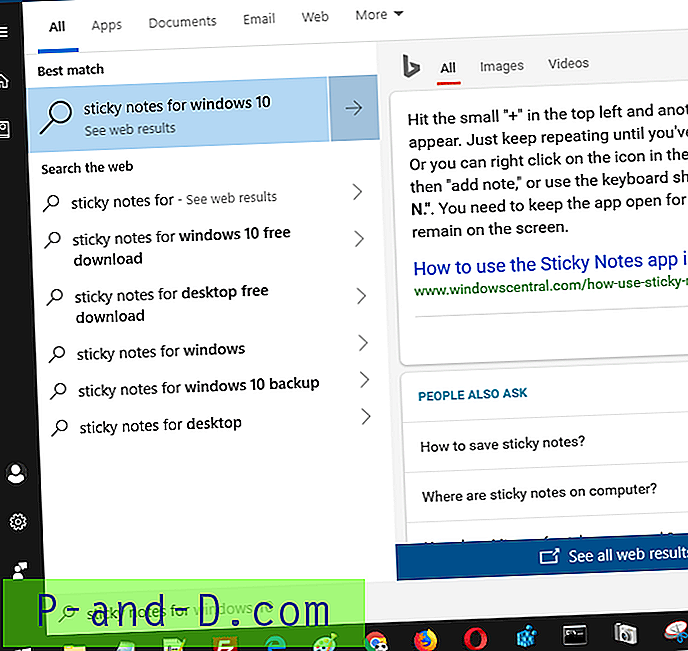
Cortana-resultater vil blive omdirigeret til din standardbrowser og bruge Google-søgemaskine i stedet for Bing.
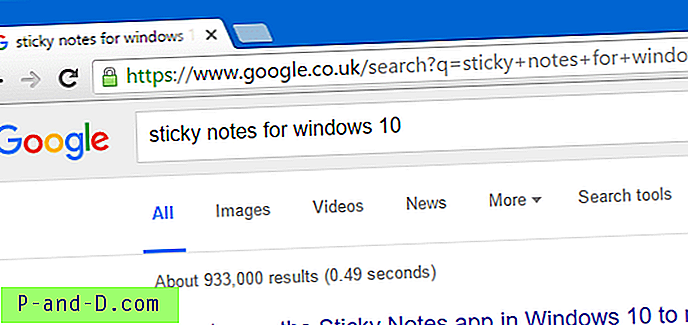
Som standard ser Cortana-søgeforespørgslen sådan ud:
microsoft-kant:? launchContext1 = Microsoft.Windows.Cortana_cw5n1h2txyewy & url = https% 3A% 2F% 2Fwww.bing.com% 2Fsearch% 3Fq% 3Dsticky% 2Bnotes% 2Bfor% 2Bwindows% 2B10% 26form% 3DWNSGPH% 26qs% 3DHS% 26cvid% 3D0df6e21cb6184f1d8f16ed0ca2405bba % 26pq% 3Dsticky% 2Bnotes% 2Bfor% 2Bwindows% 2B10% 26cc% 3DIN% 26setlang% 3Den-US% 26nclid% 3D2725A7589AC9D1A17FFF42A1% 26ts% 3D15DD788921488% 26nclidts% 3D1557674921% 26tsms% 3D488% 26wsso% 3DModerate
Vores brugerdefinerede script ↓ Cortana2Google.vbs udtrækker kun søgeforespørgslen fra URL'en og omdirigerer til Google & standardbrowser.
Skriftens indhold
'Foretag Cortana Brug standardbrowser og Google Søgning til at åbne søgeresultater' Oprettet af Ramesh Srinivasan til Winhelponline.com 'Opdateret 14. juni 2019 - Testet på Windows 10 v1903' Cortana2Google.vbs Hvis wscript.arguments.count = 0 Derefter Wscript.Quit Indstil WshShell = WScript.CreateObject ("WScript.Shell") sArgs = wscript.arguments (0) 'Kontroller, om URL'en kommer fra Cortana-søgefunktion Hvis lcase (instr (sArgs, "& url =")) 0 Derefter sBingURL = Split ( sArgs, "& url =") sGoglURL = Split (URLDecode (sBingURL (1)), "&") sGoglURL (0) = Erstat (sGoglURL (0), "bing.com", "google.com") Hvis lcase ( left (sGoglURL (0), 8) = "https: //") Derefter WshShell.run sGoglURL (0) Ellers 'Kontroller, om brugeren tryk på F1 hjælpeknap eller passeret en ikke-Cortana weblink Hvis Instr (sArgs, "gå). microsoft.com/fwlink ") 0 eller Venstre (sArgs, 19) =" microsoft-edge: http "Derefter WshShell.Run Erstat (wscript.arguments (0), " microsoft-edge: ", " ") WScript.Quit Else WScript.echo "Kan ikke åbne linket. Følgende URL forekommer ugyldig:" & _ vbCrLf & vbcrlf & sArgs Ende Hvis E nd Hvis funktion URLDecode (sInput) Hvis IsNull (sInput) Derefter URLDecode = "" Afslut funktionsløb Hvis URLDecode = sInput URLDecode = Erstat (URLDecode, "% 25", "%") URLDecode = Erstat (URLDecode, "% 20", "") URLDecode = Erstat (URLDecode, "% 22", "" ")) URLDecode = Erstat (URLDecode, "% 26 ", " & ") URLDecode = Erstat (URLDecode, "% 27 ", " ')) URLDecode = Erstat (URLDecode, "% 2F", "/") URLDecode = Erstat (URLDecode, "% 3F", "?") URLDecode = Erstat (URLDecode, "% 5C", "\") URLDecode = Erstat (URLDecode, "% 3A", ":") URLDecode = Erstat (URLDecode, "% 3D", "=") URLDecode = Erstat (URLDecode, "% 2B", "+") slutfunktion Indholdet af REG-filen
Mens REG-filen kun tilføjer indhold til de nuværende brugerregistreringsnøgler, har du brug for administratorrettigheder for først at flytte scriptfilen til C: \ Windows . Det er også valgfrit. Hvis du beslutter at være vært for scriptet i din brugerprofil, hvis du er en standardbruger, skal du opdatere scriptfilstien i REG-filen og derefter anvende den.
Windows Registry Editor version 5.00; Gør Cortana Brug standardbrowser og Google Søgning til at åbne søgeresultater; Oprettet af Ramesh Srinivasan for Winhelponline.com; Oprettet den 14. oktober 2016; Ændret den 12. maj 2019; Fungerer på Windows 10 v1809; Cortana2Google.reg; http://www.winhelponline.com/blog/cortana-web-results-google-search-default-browser/ [HKEY_CURRENT_USER \ Software \ Clients \ StartmenuInternet \ Cortana2Google] @ = "Cortana2Google" [HKEY_CURRENT_USER \men \ Software \ Clients \ Cortana2Google \ Capabilities] "ApplicationDescription" = "Et brugerdefineret script til omdirigering af Cortana-søgeresultater til standardbrowser." "ApplicationName" = "Cortana2Google" [HKEY_CURRENT_USER \ Software \ Clients \ StartmenuInternet \ Cortana2Google \ Capabilities \ URLAssociations] "microsoft-edge" = "Cortana2Google" [HKEY_CURRENT_USER \ Software \ Classes \ Cortana2Google \ " .exe c: \\ windows \\ cortana2google.vbs% 1 "[-HKEY_CURRENT_USER \ Software \ Microsoft \ Windows \ Shell \ Associations \ UrlAssociations \ microsoft-edge \ UserChoice] [HKEY_CURRENT_USER \ Software \ RegisteredApplications]" Cortana2Google "=" \\ Kunder \\ StartMenuInternet \\ Cortana2Google \\ Capabilities"
Microsoft anbefaler dog ikke nogen form for omdirigeringsmetoder til websøgning, da det ville forstyrre den personaliserede og integrerede søgeoplevelse i Windows 10, leveret af Cortana + Edge + Bing-kombinationsboksen. Glem det!
Det er det! Du har fået Cortana til at bruge din standardwebbrowser (i stedet for Edge) og søge med Google i stedet for Bing-søgning. Håber du kunne lide disse script-justeringer!








